Wpłacanie czeków za pomocą iPhone'a umożliwia dodawanie pieniędzy na konto bankowe, gdy nie możesz dostać się do banku lub gdy banki nie są otwarte. Dokonywanie wpłat wymaga, aby Twój bank akceptował wpłaty mobilne oraz posiadanie aplikacji lub aplikacji bankowości mobilnej zainstalowanej na Twoim iPhonie. Każdy bank korzysta z własnej aplikacji, a od września 2011 r. tylko dziewięć banków akceptowało bankowość mobilną iPhone'a. Jeśli Twój bank nie jest jednym z dziewięciu, możesz również skorzystać z aplikacji PayPal na iPhone'a, aby wpłacać czeki.
Kroki
Metoda 1 z 2: Za pośrednictwem aplikacji na iPhone'a

Krok 1. Przejdź do sklepu z aplikacjami na iPhone'a i pobierz i zainstaluj aplikację depozytu mobilnego dla swojego banku na swoim telefonie
- Na przykład, jeśli korzystasz z usług bankowych Chase, pobierzesz i zainstalujesz Chase Mobile App ze sklepu z aplikacjami na iPhone'a.
- Jeśli nie masz pewności co do nazwy aplikacji, wejdź na stronę swojego banku i wybierz bankowość mobilną. Twój bank powinien podać link do odpowiedniej aplikacji.
- Jeśli Twój bank nie udostępnia linku do aplikacji, wpisz nazwę swojego banku w polu wyszukiwania w sklepie z aplikacjami na iPhone'a, aby wyświetlić listę aplikacji o tej nazwie. Aplikacja bankowości mobilnej powinna pojawić się na tej liście.
- Jeśli Twój bank nie udostępnia łącza, a wyszukiwanie nie daje odpowiedniego wyniku, skontaktuj się z obsługą klienta swojego banku, aby uzyskać informacje na temat korzystania z telefonu iPhone do wpłacania czeków.

Krok 2. Skonfiguruj aplikację na iPhone'a zgodnie z instrukcjami zawartymi w pobieraniu
W zależności od banku może być konieczne wprowadzenie informacji o koncie lub numeru ubezpieczenia społecznego oraz skonfigurowanie kodu PIN do dostępu mobilnego

Krok 3. Wpłać czeki zgodnie z instrukcjami banku
- Banki będą się różnić, ale wiele z nich wymaga potwierdzenia lub podpisania odwrotu czeku, może być konieczne podanie również numeru konta i sfotografowanie obu stron, aby przesłać je do banku.
- Aplikacja przeprowadzi Cię przez cały proces.
Metoda 2 z 2: Przez PayPal

Krok 1. Utwórz nowe konto PayPal, jeśli jeszcze go nie masz
Pomiń ten krok, jeśli masz już konto PayPal

Krok 2. Połącz swoje konto bankowe z kontem PayPal
- Zaloguj się do PayPal, kliknij łącze „Profil” u góry ekranu i wybierz „Dodaj lub edytuj konto bankowe”.
- Kliknij „Dodaj bank” i wprowadź numer konta oraz numer rozliczeniowy banku. Kliknij kontynuuj.
- PayPal dokona dwóch małych wpłat do Twojego banku w ciągu 5 dni roboczych i wyśle Ci link weryfikacyjny pocztą elektroniczną. Po otrzymaniu wpłaty kliknij link i wprowadź kwoty, aby zweryfikować konto.

Krok 3. Pobierz i zainstaluj aplikację PayPal na swoim iPhonie
- Postępuj zgodnie z instrukcjami wyświetlanymi na ekranie, aby skonfigurować dostęp aplikacji do konta PayPal.
- Przejdź do „Moje pieniądze” w aplikacji PayPal i wybierz „Dodaj pieniądze z czeków”. Zaakceptuj Warunki użytkowania, jeśli zostaniesz o to poproszony.
- Podpisz odwrotną stronę czeku i zrób wyraźne zdjęcie przedniej i tylnej strony czeku. Aplikacja prześle zdjęcia.
- Poczekaj około 6 dni roboczych, aż czek zostanie wysłany na Twoje konto PayPal.

Krok 4. Przelej pieniądze z konta PayPal na konto czekowe, gdy czek zostanie zrealizowany
- Zaloguj się do PayPal, kliknij łącze „Wypłać” i wybierz „Przelej na konto bankowe”.
- Wybierz swoje konto bankowe z rozwijanej listy, wprowadź kwotę, którą chcesz przelać i kliknij „Kontynuuj”. W razie potrzeby potwierdź żądanie.
Wideo - Korzystając z tej usługi, niektóre informacje mogą być udostępniane YouTube
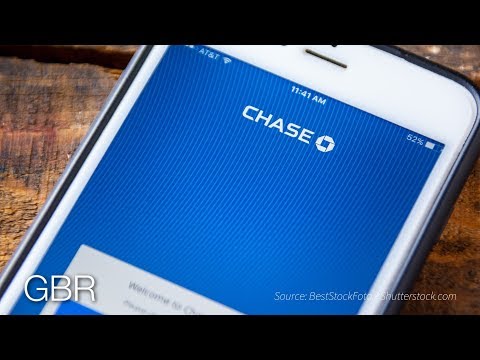
Porady
- Niektóre banki mogą pobierać opłatę za wpłaty mobilne.
- Unieważnij papierowy czek, ale nie niszcz go ani nie wyrzucaj. Przechowuj go w bezpiecznym miejscu na wypadek, gdybyś musiał się do niego później odwołać.
- Przelanie pieniędzy z PayPal na Twoje konto bankowe może zająć 3 lub więcej dni roboczych.







